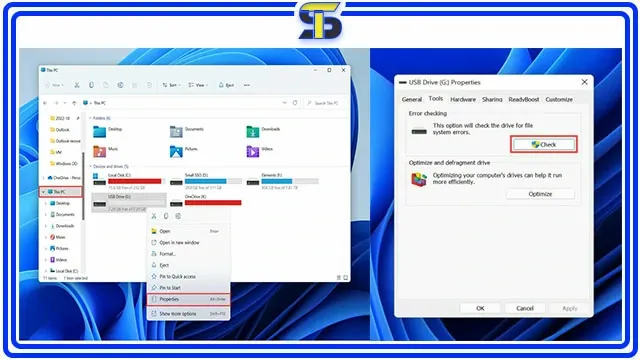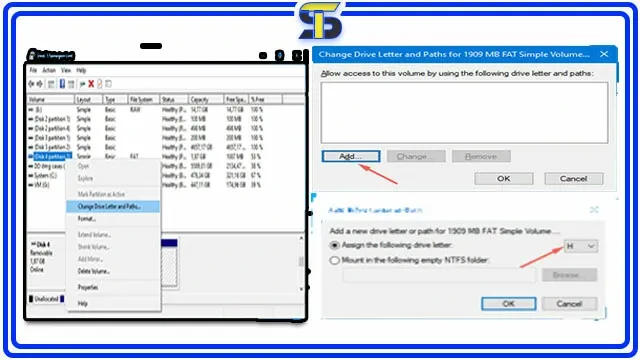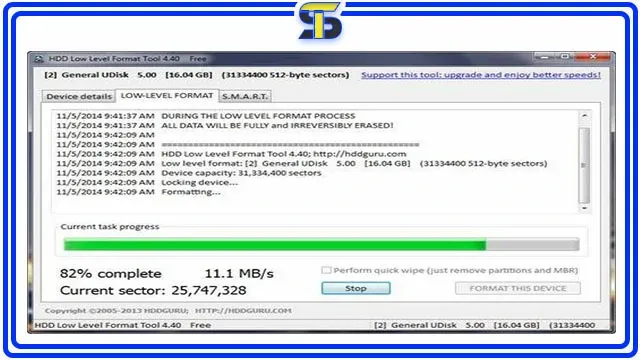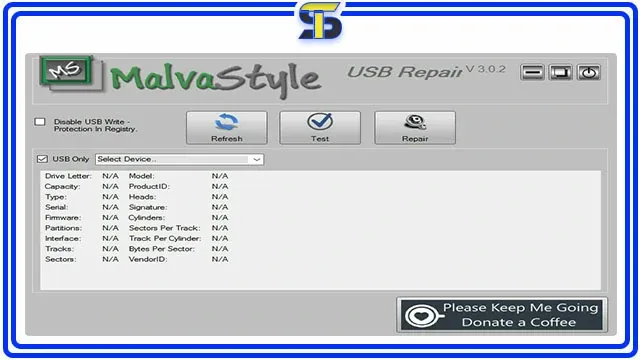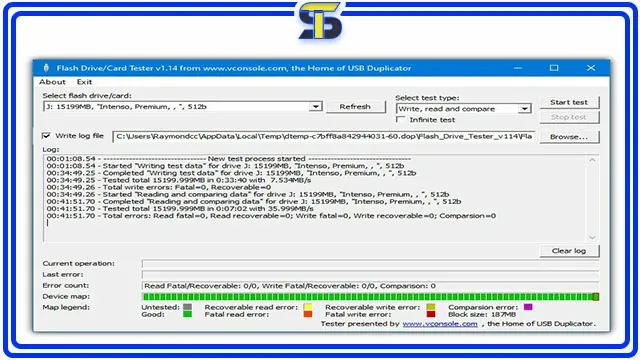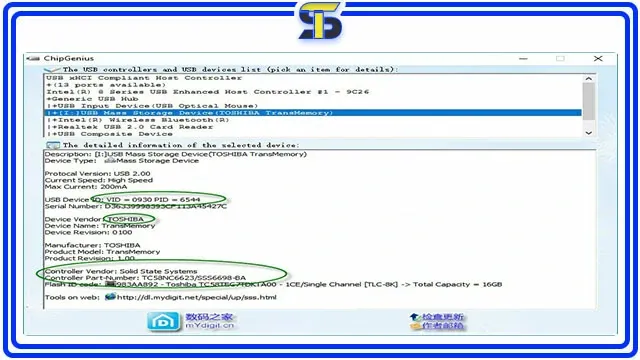الفلاشات وحدات تخزين شائعة يتم استخدامها لنقل الملفات بين الأجهزة، ولكنها تتعرض للتلف والمشاكل بسبب الاستخدام المستمر.يمكن استخدام اقوي برنامج لاصلاح الفلاشات في العالم التي لا تقبل الفورمات أو التي لا تظهر.
 |
| اقوي برامج لاصلاح الفلاشات في العالم |
ويمكن استخدامه لحل مشاكل تلف ذاكرة الفلاش بسبب العوامل البيئية أو الفيروسات. سنستعرض في هذا المقال بدون مقارنة مع اى برنامج لاصلاح الفلاش ميموري واستعادتها لحالة المصنع .ولمعرفة افضل برنامج الكتابة على الصور للكمبيوتر.
اقوي برنامج لاصلاح الفلاشات في العالم
فى البداية عزيزى القارئ اذا اردت معرفة أفضل الطرق فى اصلاح الفلاشة التالفة فيجب عليك متابعة المقال كما هوا ولا تختصر لكى تتم عملية اصلاح فلاش ميموري التي لا تظهر او لا تقبل الفورمات.ولاكن يجب قرائة الاسباب التى تؤدى الى اتلاف الفلاشة وكيفية تفادى هذة المشاكل وفحص الفلاشة من الفيروسات ثم سننتقل الى ثلاث خطوات من خلالهم ستتمكن من اصلاح الفلاشة لا تقبل الفورمات.ولمعرفة افضل طرق تسريع الكمبيوتر.
- اصلاح فلاش ميموري بدون برامج.
- من خلال اقوي برنامج لاصلاح الفلاشات في العالم.
- اصلاح الفلاشة التالفة من خلال السوفت وير.
اسباب مشكلة الفلاشة تظهر ولا تفتح
يمكن أن تتلف الفلاشة USB بعدة طرق، ومن أهمها عدم إزالتها بطريقة صحيحة من جهاز الكمبيوتر أو اللابتوب، مما يتسبب في تلف نظام الملفات. إذا كررت هذا الخطأ عدة مرات، فقد تفقد الفلاشة USB نهائياً.ولمعرفة طرق مشاركة شاشة الهاتف مع الكمبيوتر.أسباب تلف الفلاشة USB الأخرى:
- الفيروسات أو البرامج الضارة.
- سوء التشغيل أو استخدام وسائط التخزين الخطئ.
- فشل عملية التنسيق.
- مشاكل في الأجهزة.
- تقلبات الجهد الكهربائي.
- تعرض الفلاشة USB للماء.
- انحناء أو كسر.
بما أن هناك عدة طرق يمكن أن تتسبب في تلف الفلاشة USB، فإنه يجب البحث عن طرق لاستعادة البيانات المفقودة. يمكن القيام بذلك باتباع برنامج تصليح الفلاشات التالى فى المقال.ولمعرفة أفضل البرامج الاساسية للكمبيوتر.
لحل مشكلة الفلاشة لا تقبل الفورمات واصلاح الفلاشات التي لا تظهر، يمكنك تجربة توصيلها بجهاز آخر أو استخدام برنامج اصلاح الفلاشات التي لا تظهر إذا كانت مشكلة الفلاشة ناتجة عن تلف الجهاز.
حلول مشكلة الفلاشة تظهر ولا تفتح
- استخدام جهاز آخر للتأكد من أن المشكلة ليست في الجهاز الذي تم استخدامه.
- فرمتة الفلاشة هذا الإجراء سيؤدي إلى فقدان جميع الملفات المخزنة على الفلاشة.
- استخدام برنامج استعادة البيانات لاسترداد الملفات المفقودة على الفلاشة.
- استخدام برامج اصلاح الفلاشات ذاات مصداقية عالية فى هذا المجال.
- عمل سوفت وير جديد لاصلاح الفلاش ميموري واستعادتها لحالة المصنع.
إذا لم تنجح أي من هذه الحلول في حل مشكلة اصلاح فلاش ميموري، قد يكون الجهاز تالفًا ويجب استبداله.ولمعرفة أفضل البرامج لتنظيف الجهاز.
فحص الفلاشة عبر مكافح الفيروسات
يمكنك فحص الفلاشة لا تقبل الفورمات الخاص بك باستخدام برنامج مكافحة الفيروسات الذي يتمتع بإمكانيات فحص الأقراص القابلة للإزالة. يمكنك اتباع الخطوات التالية لفحص الفلاشة عبر برنامج مكافحة الفيروسات:
- قم بتوصيل فلاشة USB بجهاز الكمبيوتر الخاص بك.
- قم بتشغيل برنامج مكافحة الفيروسات الذي تمتلكه على جهاز الكمبيوتر.
- قم بالبحث عن خيار "فحص الأقراص القابلة للإزالة" في واجهة البرنامج.
- قم باختيار فلاشة USB للفحص من القائمة التي تظهر في البرنامج.
- انتظر حتى يكمل البرنامج فحص فلاشة USB بالكامل.
ستظهر النتائج عند الانتهاء من الفحص، وإذا تم الكشف عن أي فيروسات أو برامج ضارة في فلاشة USB، فسيقوم البرنامج بإزالتها تلقائيًا.كما ستتعرف من خلال الشرح الاتى على اقوي برنامج لاصلاح الفلاشات في العالم.
يجب عليك القيام بفحص فلاشة USB بشكل منتظم باستخدام برنامج مكافحة الفيروسات الموثوق به، حتى تتمكن من اكتشاف أي فيروسات أو برامج ضارة وإزالتها قبل أن تتسبب في أي ضرر لجهاز الكمبيوتر الخاص بك.
كيفية تصليح الفلاشة التالفة
يمكن أن تتعرض الفلاشة USB للتلف لأسباب عدة، بما في ذلك عدم الإزالة الآمنة، وأخطاء البرمجيات، وتقلبات الجهد الكهربائي. غالبًا ما ينتج عن تلف الفلاشة USB تشغيل نافذة "إصلاح محرك الأقراص هذا"، والتي توفر خيارًا مناسبًا لتحديد أخطاء نظام الملفات وإصلاحها بدون برامج اصلاح الفلاشات وهى طريقة بسيطة.باتباع الخطوات التالية:- افتح مستكشف الملفات.
- انتقل إلى "هذا الكمبيوتر".
- انقر بزر الماوس الأيمن فوق محرك الأقراص الفلاشية USB التالف واختر "خصائص".
- انتقل إلى علامة التبويب "أدوات".
- انقر على "فحص"، وحدد "فحص وإصلاح محرك الأقراص".
- انتظر حتى تنتهي أداة فحص الأخطاء من إصلاح محرك الأقراص.
لتجنب حدوث مشكلات مماثلة مع تلف الفلاشة USB في المستقبل، ننصحك دائمًا بإزالة الفلاشة بأمان قبل فصلها من جهاز الكمبيوتر الخاص بك.ولقد اقتربنا من شرح اقوي برنامج لاصلاح الفلاشات في العالم.
اصلاح فلاش ميموري لعدم القدرة على القراءة
عدم قدرة الكمبيوتر فى اظهار USB هى مشكلة كبيره ولاكن سنتطرق الى خطوات حل المشكلة بدون برنامج اصلاح الفلاشات التي لا تظهر وقد تكون بسبب تعيين حرف المحرك بشكل غير صحيح. لحل هذه المشكلة، يمكن تغيير حرف المحرك بإتباع الخطوات التالية:- اضغط على مفتاح الويندوز + X على لوحة المفاتيح.
- اختر "إدارة الأقراص".
- انقر بزر الماوس الأيمن فوق محرك أقراص USB الموجود.
- اختر "تغيير حرف المحرك والمسارات".
- انقر على "إضافة".
- اختر الحرف المرغوب لتعيينه للفلاشة USB من القائمة المنسدلة.
- انقر على "موافق" لحفظ التغييرات.
بهذه الطريقة، يمكن تغيير حرف المحرك بشكل صحيح ويمكنك الآن الوصول إلى ملفاتك على محرك الأقراص الفلاشية USB.
اقوي برامج لاصلاح الفلاش ميموري واستعادتها لحالة المصنع
hdd low level formatيعتبر من اقوي برنامج لاصلاح الفلاشات في العالم هو برنامج HDD Low Level Format يستخدم لاصلاح الفلاشة لا تقبل الفورمات والقرص الصلب بشكل دقيق وشامل.
يقوم بإزالة جميع البيانات المخزنة بما في ذلك MBR و FAT، ولذلك يجب على المستخدم أخذ نسخة احتياطية من البيانات المهمة قبل استخدامه، ويجب الحرص عند استخدامه واتباع التعليمات بدقة.
Malvastyle
يقوم بإزالة جميع البيانات المخزنة بما في ذلك MBR و FAT، ولذلك يجب على المستخدم أخذ نسخة احتياطية من البيانات المهمة قبل استخدامه، ويجب الحرص عند استخدامه واتباع التعليمات بدقة.
- يستخدم لاصلاح USB والمشاكل وضعف الفلاشة واصلاح السوفت وير.
- يمسح البرنامج جميع البيانات المخزنة على USB ويعيد تهيئته بشكل كامل.
- اتبع التعليمات عند استخدام البرنامج لتجنب فقدان الضمان الخاص بالقرص أو تلفه.
Malvastyle
برنامج MalvaStyle USB Repair هوا افضل برنامج لاصلاح الفلاشات في العالم بسهولة الاستخدام وفعاليته في الكشف عن الأخطاء وإصلاحها، لكنه لا يمكنه إصلاح الأضرار الناتجة عن تلف مادي.
Flash Drive/Card Tester
برنامج إصلاح الفلاشات وكروت الميموري التالفة هو برنامج حيوي جداً في مجال إصلاح الفلاشات والكروت الميموري، حيث يتيح للمستخدم إمكانية اختبار وإصلاح الفلاشات والكروت الميموري التالفة بكل سهولة ويسر.
ومن خلال تجربة البرنامج، تم إصلاح فلاشة كانت موجودة عند الكاتب ولم يتم إصلاحها من قبل باستخدام العديد من البرامج المنتشرة على الإنترنت كما ويعتبر من اقوي برنامج لاصلاح الفلاشات في العالم.
HP USB Disk Storage Format Tool
- يمكن تحميل البرنامج من الموقع الرسمي .
- يقوم البرنامج بفحص وإصلاح أجهزة USB التالفة.
- البرنامج سهل الاستخدام وفعال في الكشف عن الأخطاء وإصلاحها.
- يمكن للبرنامج إصلاح الأضرار الناتجة عن تلف مادي في الفلاشة أو الميموري.
- يجب استخدام البرنامج بحذر حيث يتم فقد جميع البيانات الموجودة على الجهاز المصلح.
Flash Drive/Card Tester
برنامج إصلاح الفلاشات وكروت الميموري التالفة هو برنامج حيوي جداً في مجال إصلاح الفلاشات والكروت الميموري، حيث يتيح للمستخدم إمكانية اختبار وإصلاح الفلاشات والكروت الميموري التالفة بكل سهولة ويسر.
ومن خلال تجربة البرنامج، تم إصلاح فلاشة كانت موجودة عند الكاتب ولم يتم إصلاحها من قبل باستخدام العديد من البرامج المنتشرة على الإنترنت كما ويعتبر من اقوي برنامج لاصلاح الفلاشات في العالم.
- يتميز البرنامج بسهولة الاستخدام والتفاصيل الموجودة داخل الموقع الرسمي الخاص به.
- يمكنك اختبار أي فلاشة أو كرت ميموري لمعرفة ما إذا كانت أصلية أم تقليد.
- معرفة السعة الحقيقية للفلاشة أو الكرت الميموري.
- إصلاح جميع المشكلات في الفلاشات التالفة، مثل عدم الفورمات وعدم اكتمال تحميل الملفات.
- يمكنك إصلاح جميع الكروت الميموري التالفة والموجودة في السوق.
- البرنامج مجاني تماماً ويمكن تحميله من الموقع الرسمي الخاص به.
- يتميز البرنامج بسهولة الاستخدام والتفاصيل الموجودة داخل الموقع الخاص به.
HP USB Disk Storage Format Tool
يمكن استخدام وتحميل برنامج اصلاح الفلاشة usb disk storage format tool مجانا عن طريق القيام بتهيئتها. و للقيام بذلك إليك خطوات اصلاح الفلاشة التالفة باستخدام البرنامج.
الى هنا فقد انتهينا من شرح اقوي برنامج لاصلاح الفلاشات في العالم وهذة البرامج هى الافضل فى هذا المجال على الاطلاق وتتميز كل منها بأنها أفضل برنامج لاصلاح الفلاش ميموري واستعادتها لحالة المصنع.
هى أداة احترافية تفحص معلومات USB ويمكنها قراءة بطاقة الذاكرة وتوفير عناوين تنزيل البيانات ذات الصلة، بالإضافة إلى الاستفسار عن معلومات VID/PID واسم الجهاز ورقم السلسلة والإصدار وما إلى ذلك.
كيفية استخدامه:
استخدام موقع usbdev.ru
- قم بتحميل وتثبيت برنامج HP USB Disk Storage Format Tool على جهاز الكمبيوتر الخاص بك.
- قم بتوصيل الفلاشة بجهاز الكمبيوتر الخاص بك.
- افتح البرنامج ثم حدد الفلاشة الخاصة بك من قائمة الأجهزة.
- حدد نظام الملفات الذي تريد استخدامه.ثم انقر على زر "تهيئة".
- سيقوم البرنامج بمسح جميع البيانات على الفلاشة وتهيئتها.
- بمجرد الانتهاء من عملية التهيئة، ستكون الفلاشة الخاصة بك قد تم إصلاحها وجاهزة للاستخدام.
- تأكد من أن لديك أحدث إصدار من برنامج HP USB Disk Storage Format Tool.
- إذا كنت تواجه مشكلة في تهيئة الفلاشة الخاصة بك، جرب استخدام منفذ USB مختلف.
- إذا كنت لا تزال تواجه مشكلات، جرب تهيئة الفلاشة الخاصة بك باستخدام نظام ملفات مختلف.
- إذا كانت لديك بيانات هامة على الفلاشة الخاصة بك، تأكد من نسخها احتياطيًا قبل تهيئتها.
الى هنا فقد انتهينا من شرح اقوي برنامج لاصلاح الفلاشات في العالم وهذة البرامج هى الافضل فى هذا المجال على الاطلاق وتتميز كل منها بأنها أفضل برنامج لاصلاح الفلاش ميموري واستعادتها لحالة المصنع.
اصلاح الفلاشة التالفة عن طريق السوفت وير
يتركز هذا الدليل على تحديد المتحكم والذاكرة FID في المرحلة الأولى من إصلاح ذاكرة فلاش. يمكن استخدام أداة "ChipGenius" لجمع معلومات حول فلاشة USB والبحث عن البرنامج المناسب للإصلاح.هى أداة احترافية تفحص معلومات USB ويمكنها قراءة بطاقة الذاكرة وتوفير عناوين تنزيل البيانات ذات الصلة، بالإضافة إلى الاستفسار عن معلومات VID/PID واسم الجهاز ورقم السلسلة والإصدار وما إلى ذلك.
كيفية استخدامه:
- تنزيل وتثبيت برنامج ChipGenuis .
- اضف الفلاشة بداخل الكمبيوتر.
- سيظهر لك بداخل البرنامج العديد من المعلومات عن الفلاشة.
- نحتاج من البرنامج VID-PID فقط.
- ثم يجب نسخهم والبحث فى موقع flashboot
استخدام موقع usbdev.ru
- يجب اولا استخراج البيانات من برنامج ChipGenuis.
- ثم انسخ serial number - device vendor- controller number.
- ثم يجب التوجة الى موقع usbdev.ru للبحث عن السوفت المناسب للفلاشة.
ما هو برنامج فرمتة الفلاشة ؟
يستخدم برنامج فرمتة الفلاشة USB التخزين ، في مسح البيانات اذا حدث تلف فى الفلاشة وإعدادها للاستخدام. هناك العديد من البرامج المتاحة، ويجب اختيار البرنامج بناءً على الميزات المهمة بعد اختيار البرنامج، يمكن توصيل محرك الأقراص USB وتحديد نظام الملفات المطلوب، ثم النقر على الزر "تهيئة" لإعداد المحرك للاستخدام.ما هي انواع مشاكل الفلاشة الشائعة ؟
هناك عدة مشاكل شائعة يمكن مواجهتها عند استخدام USB، ومن بين هذه المشاكل:- عدم ظهور الفلاشة: عند توصيله بالكمبيوتر، وقد يكون ذلك بسبب تلف في المنفذ أو المحرك نفسه.
- تلف ملفات الفلاشة: قد يتسبب سحب USB من الكمبيوتر أثناء نقل الملفات إلى تلف الفلاشة.
- عدم القدرة على الكتابة على الفلاشة: ذلك بسبب تعطيل خاصية الكتابة أو تلف في USB .
- فقدان البيانات: USB بسبب تلف المحرك أو تلف الملفات.
- تلف USB: بسبب الاستخدام المتكرر أو الخلل في الأجزاء الداخلية.
- عدم الوصول إلى بيانات الفلاشة: وقد يكون ذلك بسبب عدم تعرف الكمبيوتر على USB أو تلف.
- الفيروسات: قد تسبب تلفًا في الملفات المخزنة على المحرك.